ps中众多的功能可以有效的编辑处理图像,其中图层的功能在我们作图的过程中起着很重要的作用,它可以将我们图中的对象进行排序以及编辑对象效果等。本文小编来教大家如何在ps中更改图层颜色。

方法一:
1、首先打开ps,新建图层。
2、点击需要更改颜色的图层,在上方菜单栏中依次选择“编辑--填充”选项。
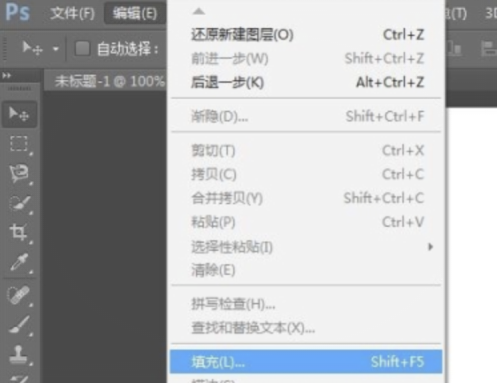
3、在弹出的“填充”对话框中,“使用内容”的下拉选项中中选择“颜色”一项。
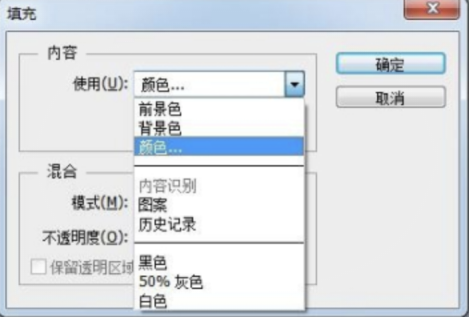
4、在弹出的颜色框中选择要更换的颜色,接着单击“确定”按钮。

5、图层颜色更改完成。
方法二:
1、首先打开ps,新建图层,选中要更换颜色的图层,点击右下角的圆形图标,在下拉菜单中选择“纯色”。
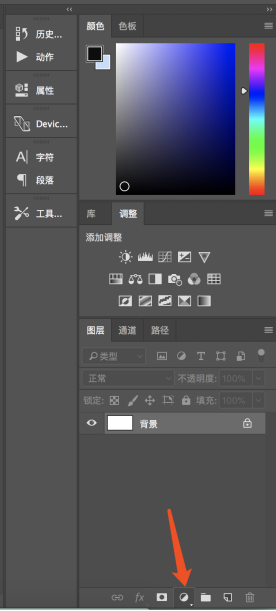
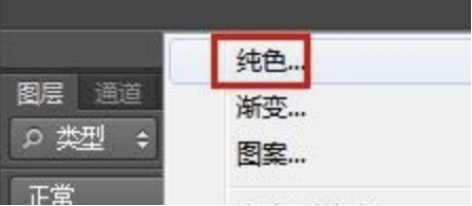
2、在弹出的“拾色器”画框中选择需要更换的颜色。
3、图层颜色更换完成。
以上就是在ps中更改图层颜色的两种方法,大家可以根据操作习惯选择其中一种进行更改。步骤简单易操作,小伙伴多练习两遍就可以熟练掌握运用了。

